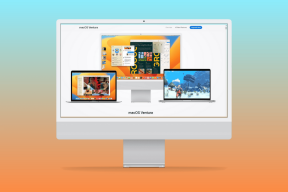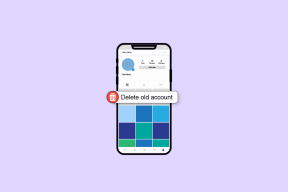Как перезапустить сервер Discord — TechCult
Разное / / August 04, 2023
Если вы используете Discord, возможно, вы создали свой собственный сервер для общения и игр с друзьями. Однако по мере выпуска новых обновлений и функций вам может потребоваться перезапустить гильдию, чтобы повысить производительность, устранить технические неполадки или применить новые изменения. Поэтому давайте выясним, как перезапустить сервер Discord на мобильном телефоне и рабочем столе Windows 10.
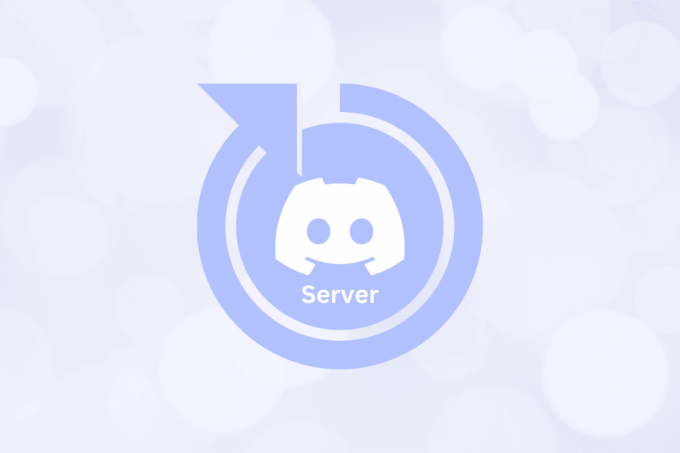
Оглавление
Как перезапустить сервер Discord
Ты не могу перезапустить или приостановить сервер Discord потому что его основная цель состоит в создании интерактивных сообществ, позволяющих участникам взаимодействовать и обмениваться идеями, даже когда владелец сервера или администраторы отсутствуют.
Однако у вас есть мало способов обхода доступны для выполнения, которые упомянуты ниже, чтобы перезапустить сервер Discord на вашем ПК, если у вас возникнут какие-либо проблемы с ним.
Быстрый ответ
Если вы хотите обновить свой сервер Discord или устранить определенные проблемы, попробуйте выполнить следующие действия:
1. Открыть Диспетчер задач нажав Клавиши Ctrl + Shift + Esc.
2. Нажмите на Завершить задачу для Раздор процесс.
3. Открыть заново Дискорд-приложение.
Способ 1: закрыть и снова открыть приложение
Вы можете полностью закрыть приложение Discord на своем ПК и снова открыть его, чтобы перезапустить все серверы. Давайте посмотрим, как это сделать.
1. Открой Дискорд-приложение на вашем ПК.
Примечание: Убедитесь, что вы вошли в свою учетную запись.
2. Нажать на Настройки шестеренкиикона из нижнего левого угла.
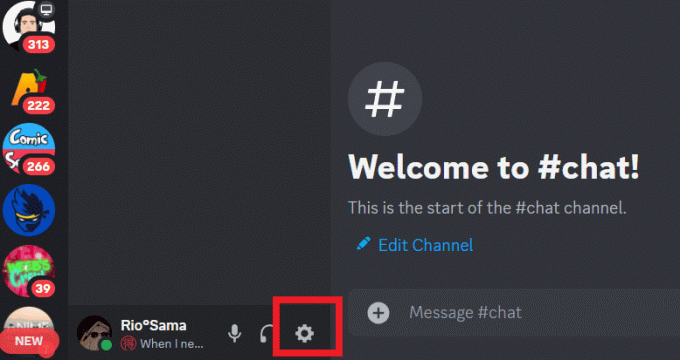
3. Прокрутите вниз и выберите Параметры Windows раздел.
4. Выключать переключатель для Свернуть в трей вариант.
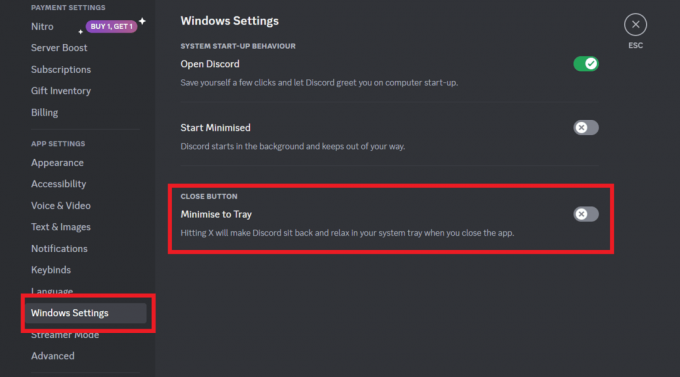
5. Сейчас, закрывать приложение и открыть его снова.
Также читайте: Исправление Microsoft Teams продолжает перезапускаться
Способ 2: убить приложение из диспетчера задач
Вы также можете завершить задачу для приложения Discord из диспетчера задач, чтобы после этого правильно перезапустить его вместе с присоединенным сервером.
1. нажмите Комбинация клавиш Ctrl + Shift + Esc открыть Диспетчер задач.
2. Выбирать Раздор на вкладке процессы и нажмите Завершить задачу. Это закроет Discord и любой другой фоновый процесс, связанный с ним.
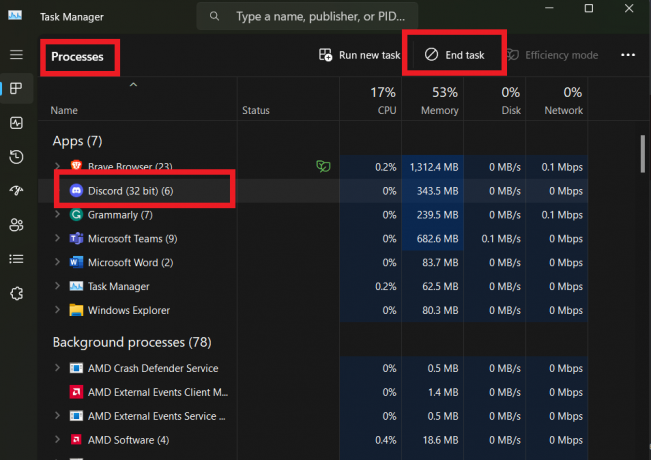
3. Открой Раздорприложение снова.
Способ 3: закрыть приложение из системного трея
Иногда, когда вы закрываете окно приложения, приложение Discord может продолжать работу. работает в фоновом режиме пока вы не выключите компьютер. Чтобы избежать этой ситуации и полностью закрыть приложение, чтобы перезапустить сервер Discord, выполните следующие действия.
1. в Панель задач, нажать на стрелка вверх.
2. Щелкните правой кнопкой мыши на Дискорд логотип и выберите Выйти из раздора.
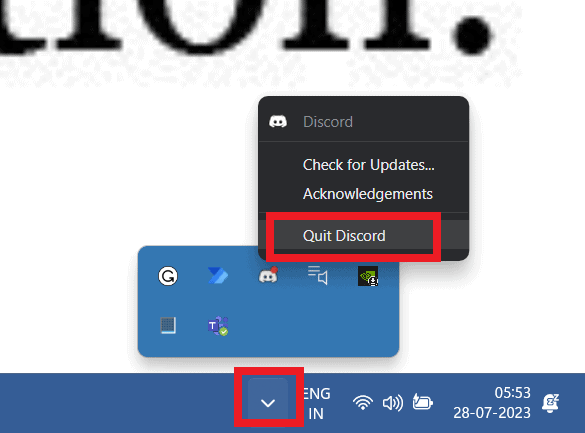
Способ 4: очистить кеш приложения Discord
Чтобы избежать сбоев в работе вашего приложения и связанных с ним функций или служб, важно регулярно очищать накопившийся неисправный кеш приложения. Выполните следующие действия, чтобы очистить кеш и предотвратить возможные проблемы.
1. Нажимать Клавиши Windows + R на клавиатуре, чтобы открыть Бегать диалоговое окно.
2. Тип %данные приложения% в поле и нажмите Входить.
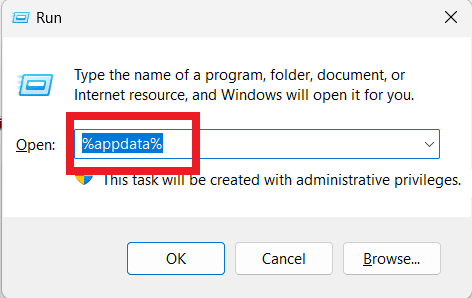
3. Щелкните правой кнопкой мыши на Дискорд папка и нажмите на Удалить значок.
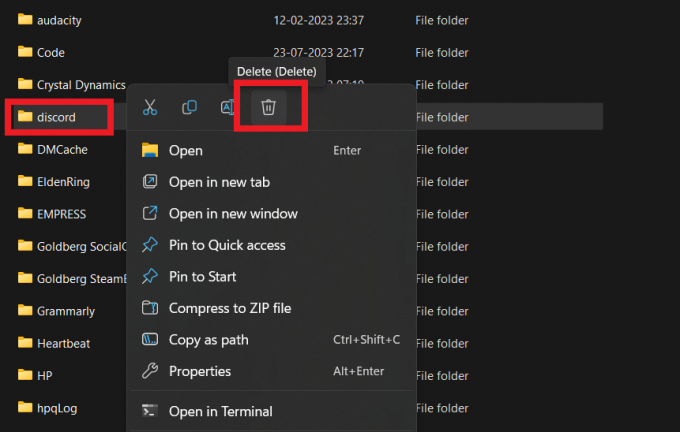
4. Сейчас, перезапуск в Дискорд-приложение на вашем ПК.
Также читайте: Как увидеть, на каких серверах Discord кто-то находится: раскрыть связи
Способ 5: удалить текущий сервер и создать новый
В крайнем случае вы можете удалить текущий сервер Discord и создать новый со всеми текущими участниками, чтобы перезапустить его. Вот как это сделать:
Примечание 1: Не забудьте сохранить все важные данные с вашего сервера. Его удаление приведет к удалению всех ваших каналов, сообщений и пользователей сервера.
Примечание2: Чтобы удалить сервер Discord, вы должны иметь роль владельца сервера.
1. Открой Раздорприложение на вашем ПК.
2. Щелкните правой кнопкой мыши на имя сервера и выберите Настройки сервера.
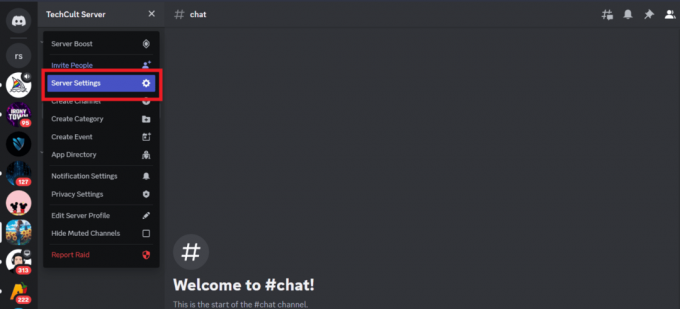
3. Прокрутите вниз и нажмите на Удалить сервер вариант на левой панели.

4. Введите ваш серверимя и нажмите на Удалить сервер.
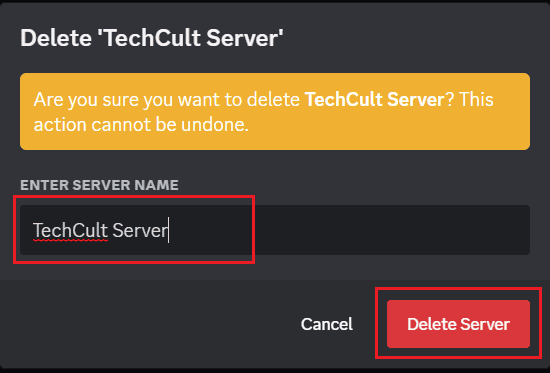
5. Теперь на левой панели нажмите на Добавить значок сервера чтобы перезапустить сервер Discord с предыдущими участниками.
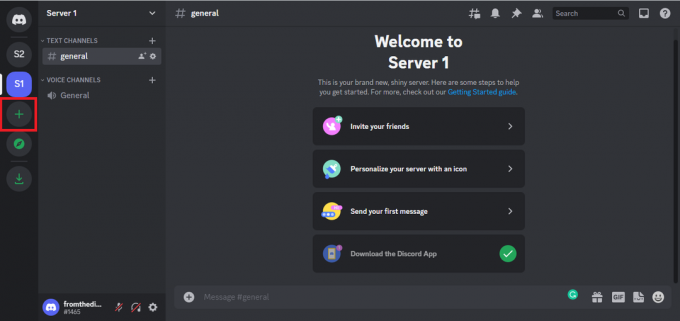
6. Теперь из предложенных вариантов нажмите на Создать свой собственный.

7. Здесь выберите Дляя и мои друзья.
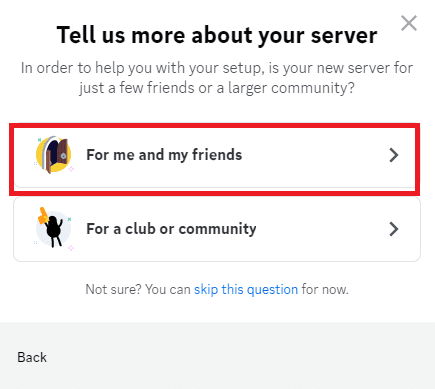
8. Введите ИМЯ СЕРВЕРА и нажмите на Создавать.
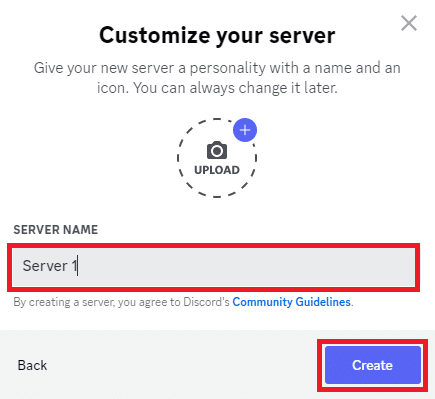
9. Теперь, в только что созданный сервер, нажмите на Пригласить друзей.

10. В правом нижнем углу диалогового окна щелкните значок Значок шестеренки настроек открыть Настройки ссылки.
11. Из ИСКЛЮЧИТЬ ПОСЛЕ выпадающее меню, выберите Никогда.
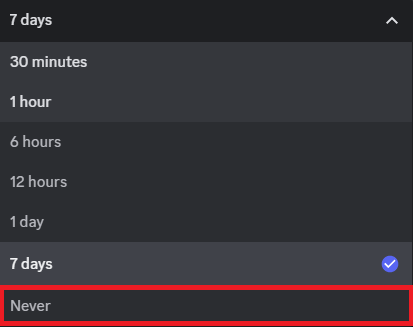
12. Наконец, нажмите на Создать новую ссылку.
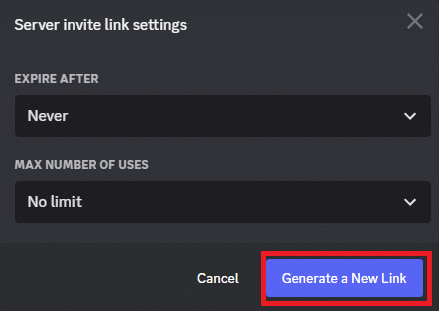
13. Копировать новую ссылку и поделитесь ею со своими предыдущие участники сервера.
Также читайте: Как перезапустить TikTok на iPhone
Как перезапустить Discord на мобильном телефоне?
Если у вас возникают такие проблемы, как сбои приложения, поврежденные файлы или сервер не работает при использовании Discord на Android, вы можете решить их, перезапустив приложение. Чтобы перезапустить Discord на мобильном устройстве, вы можете принудительно закрыть приложение, используя опцию «Принудительная остановка» на Android. Вот как это сделать:
Примечание: поскольку на смартфонах Android разные параметры настроек, они различаются от производителя к производителю. Следовательно, убедитесь в правильности настроек, прежде чем изменять их на своем устройстве.
Способ 1: перезагрузить телефон
Перезагрузите телефон Android или iOS, чтобы исправить любую незначительную проблему с приложением Discord и серверами на нем. После перезагрузки телефона все приложения и системные настройки будут обновлены с исправлением существующих ошибок. Прочтите и следуйте нашему руководству по Как перезагрузить или перезагрузить телефон Android и Как перезагрузить iPhone X чтобы узнать, как вы можете подойти к этому методу и исправить указанную ошибку.

Способ 2: принудительно закрыть приложение
Когда вы принудительно закрываете приложение, его процессы завершаются, а память на вашем устройстве освобождается. Это полезно, если приложение не отвечает или ведет себя ненормально. Важно помнить, что принудительное закрытие приложения не удаляет никаких данных или настроек. Когда вы снова откроете приложение, оно запустится заново, как будто вы только что запустили его.
Принудительное закрытие приложения Discord очистит его от недавно открытых, чтобы очистить ошибочный сохраненный кеш. Давайте посмотрим, как это сделать:
1. Открой Настройки приложение на вашем телефоне.
2. Искать Управление приложениями или Список приложений и нажмите на него.

3. Теперь выберите Раздор и нажмите на Принудительная остановка.
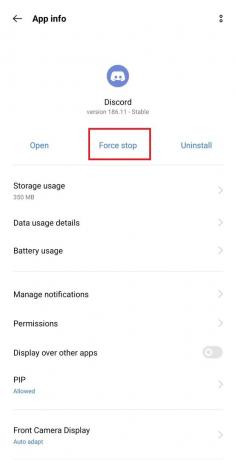
Способ 3: очистить кеш приложения и данные
Вы также можете перезапустить сервер Discord, очистив кеш приложения и данные для обновления серверов.
Примечание: этот параметр не влияет на личные данные вашей учетной записи. Он очищает только временные файлы, которые могли вызвать некоторые проблемы с приложением.
1. Перейдите к Информация о приложении Дискорд экран.
2. Нажмите на Использование хранилища вариант.
3. Затем нажмите на Очистить данные и Очистить кэш.
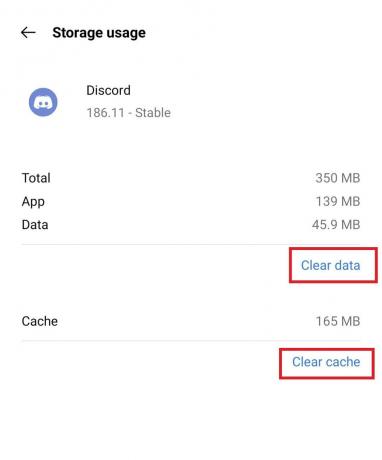
Также читайте: Как вернуться на сервер Discord, который вы покинули
Способ 4: удалить и создать новый сервер Discord
Если вы хотите полностью перезагрузить свой сервер, вы можете удалить текущий сервер Discord и создать новый на мобильном устройстве. Выполните следующие действия, чтобы удалить сервер:
1. Запустить Дискорд-приложение на вашем телефоне.
2. Нажать и удерживать значок вашего сервера из крайней левой панели.
3. Выбирать Больше вариантов.
4. Нажать на Настройки.

5. Теперь нажмите на Обзор вкладка
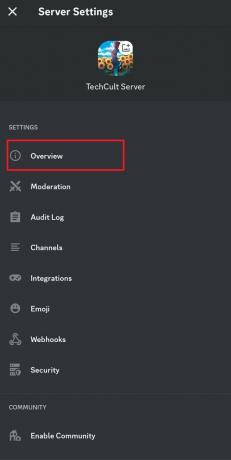
6. Проведите вниз и коснитесь Удалить сервер вариант.
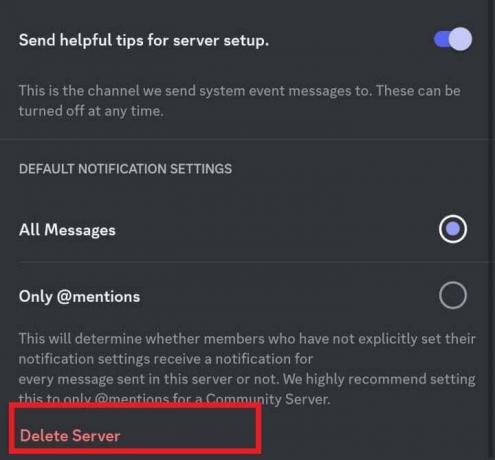
7. Во всплывающем предупреждающем сообщении нажмите на Да.
Мы надеемся, что это руководство помогло вам научиться как перезапустить сервер Discord на вашем телефоне и ПК. Теперь вы можете общаться с участниками без перерыва и пользоваться всеми функциями бота. Дайте нам знать ваши мысли в разделе комментариев, и следите за обновлениями для более проницательных статей!
Пит — старший штатный писатель в TechCult. Пит любит все, что связано с технологиями, а также в глубине души является заядлым мастером-сделай сам. Он имеет десятилетний опыт написания инструкций, функций и руководств по технологиям в Интернете.